华为手机基本使用方法
华为手机基本使用方法
初始设置
-
选择语言:开机后,首先选择熟悉的语言,以便后续操作。
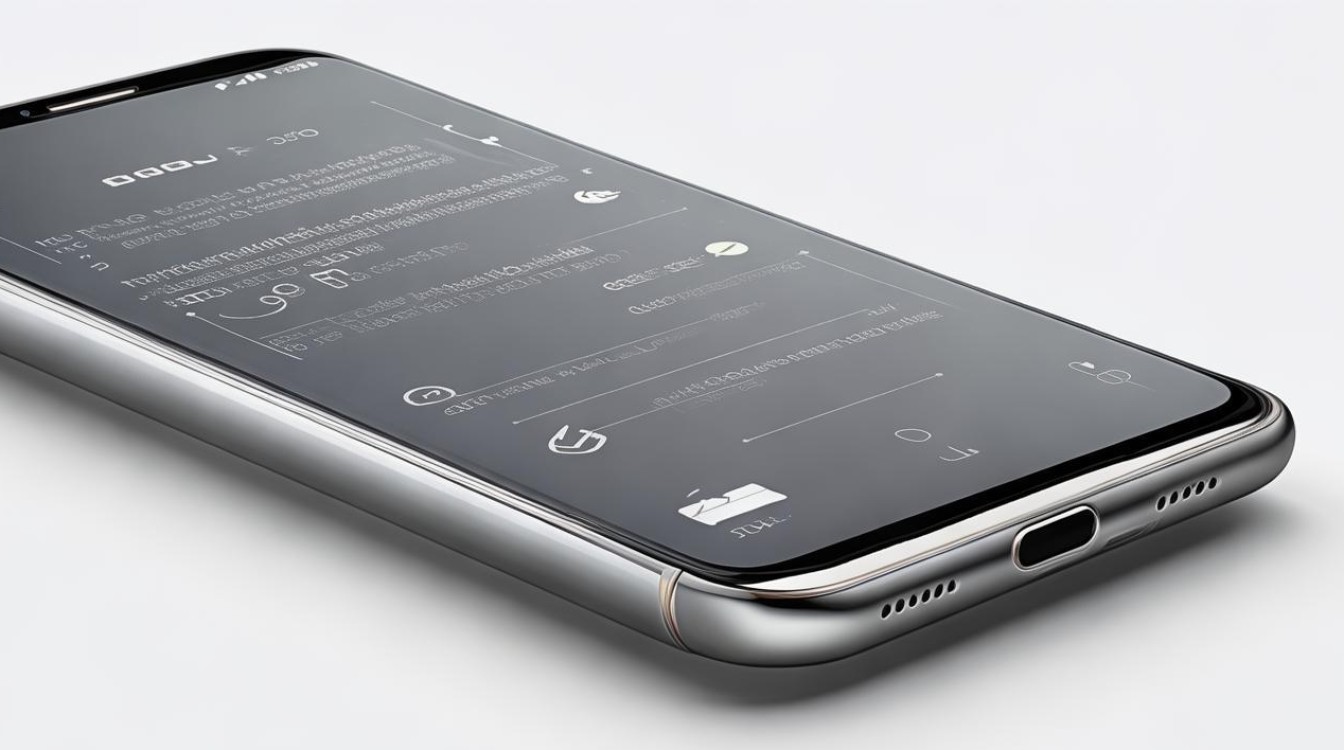
-
连接Wi-Fi:选择可用的Wi-Fi网络并输入密码,确保网络连接稳定,便于后续下载应用和系统更新。
-
登录华为账号:登录华为账号可同步联系人、日历等数据,若无账号可注册新账号。
-
数据迁移:通过“手机克隆”功能,可将旧手机数据迁移至新手机。
主界面介绍
-
应用图标:主界面上的应用图标可通过长按移动或删除,方便将常用应用放在显眼位置。
-
状态栏:显示时间、电池电量、信号强度等信息,下拉可查看通知和快速设置。
-
导航栏:通常包括“返回”、“主页”和“多任务”按钮,可快速切换应用或返回上一级菜单。
应用管理
-
下载应用:通过华为应用市场或其他可靠应用商店下载应用。
-
管理应用:在“设置”中可卸载、清除缓存和数据等。
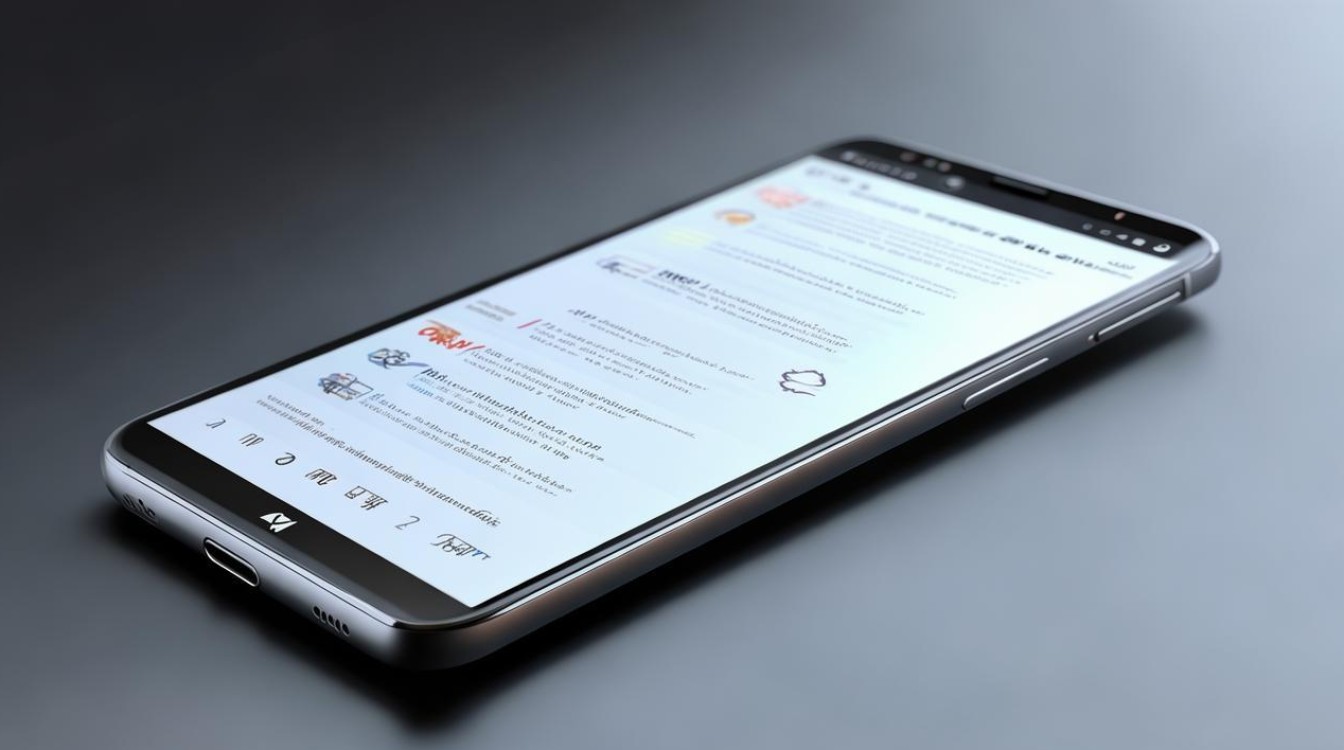
-
更新应用:定期检查应用更新,确保使用最新版本。
拍照功能
-
拍照模式:华为手机提供多种拍照模式,如专业模式、夜景模式、全景模式等,可根据拍摄环境选择。
-
调整设置:在相机界面中,可调整曝光、白平衡、ISO等参数,以获得更理想的拍摄效果。
-
使用滤镜:拍照后可使用内置滤镜和编辑工具美化照片。
系统设置
-
显示设置:调整亮度、字体大小和屏幕分辨率等,提升使用体验。
-
声音设置:调整音量、铃声和通知音等。
-
安全设置:设置屏幕锁、指纹识别或面部识别等,保护个人信息。
常用功能
-
分屏功能:在多任务处理时,可同时运行两个应用,提升工作效率。
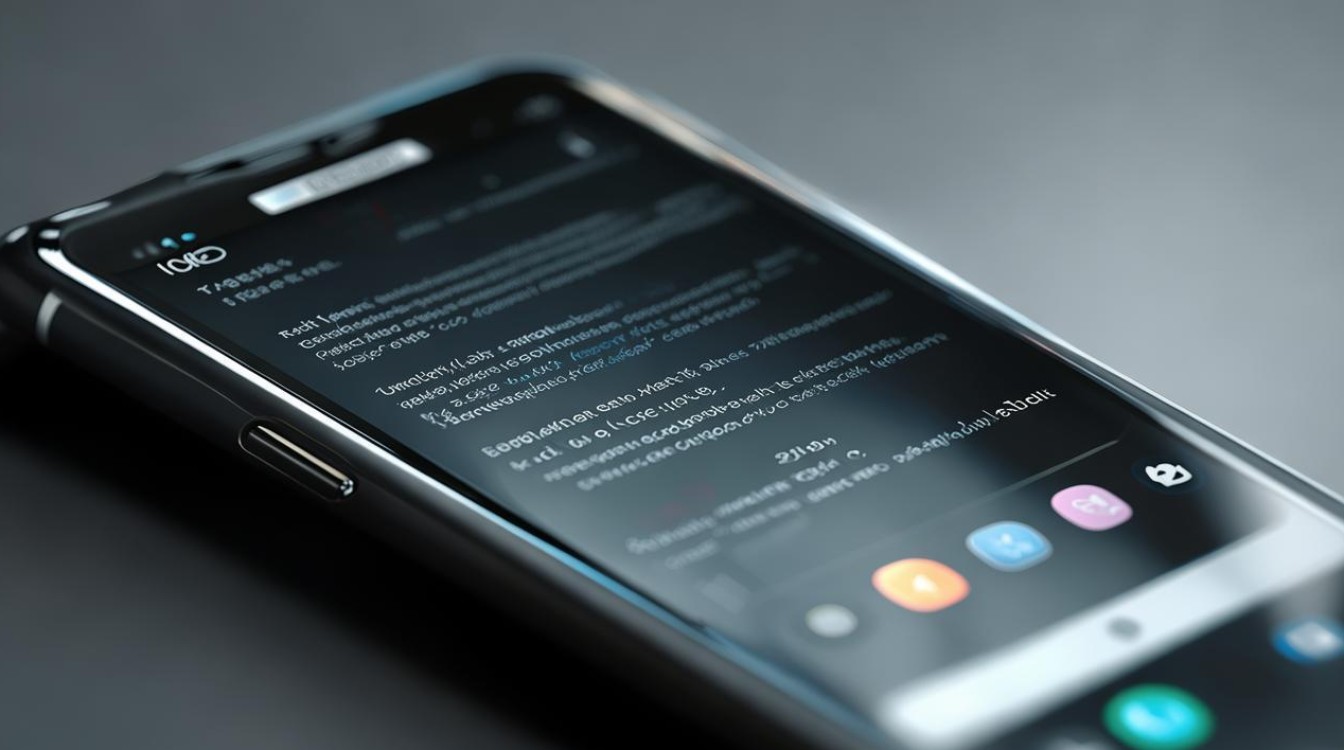
-
一键清理:内置清理工具可快速清理缓存和无用文件,释放存储空间。
-
备份与恢复:定期备份数据以防丢失,可在“设置”中找到备份选项。
高级功能
-
语音助手:通过语音指令完成各种操作,如询问天气、设置闹钟等。
-
应用分身:在同一设备上使用两个相同的应用程序,如社交媒体。
-
多屏协同:将手机屏幕扩展到其他设备上,实现文件共享、屏幕投影等。
相关问题与解答
-
问题一:华为手机如何快速截屏?
- 解答:华为手机支持多种截屏方式,可以同时按住音量减键和电源键进行截屏;或者从屏幕顶部向下滑动,选择“截屏”图标进行截屏。
-
问题二:华为手机电池续航短怎么办?
- 解答:如果发现电池续航时间较短,可以检查是否有耗电应用在后台运行,并关闭不必要的后台应用,可以开启省电模式来延长电池寿命,在“设置”中找到“电池”选项,开启“省电模式”即可
版权声明:本文由环云手机汇 - 聚焦全球新机与行业动态!发布,如需转载请注明出处。












 冀ICP备2021017634号-5
冀ICP备2021017634号-5
 冀公网安备13062802000102号
冀公网安备13062802000102号